Micro:bit 游戏手柄
这是一个基于micro:bit的游戏手柄。它包括一个摇杆和四个未定义的按钮。为了增强游戏体验,它还配有一个蜂鸣器和振动电机。它外观小巧,手感舒适,可以用来远程控制Petoi机器人。

硬件
软件设置
目前游戏手柄的软件代码已在GitHub网站开源了。可以用来控制Petoi机器人产品 —— Bittle X, Bittle X+Arm, Nybble Q。
您可以下载程序文件(microbit-JoyStick.hex),并将其导入编程平台makecode,如下所示:

将程序下载到micro:bit V2
使用USB线连接PC和micro:bit V2。
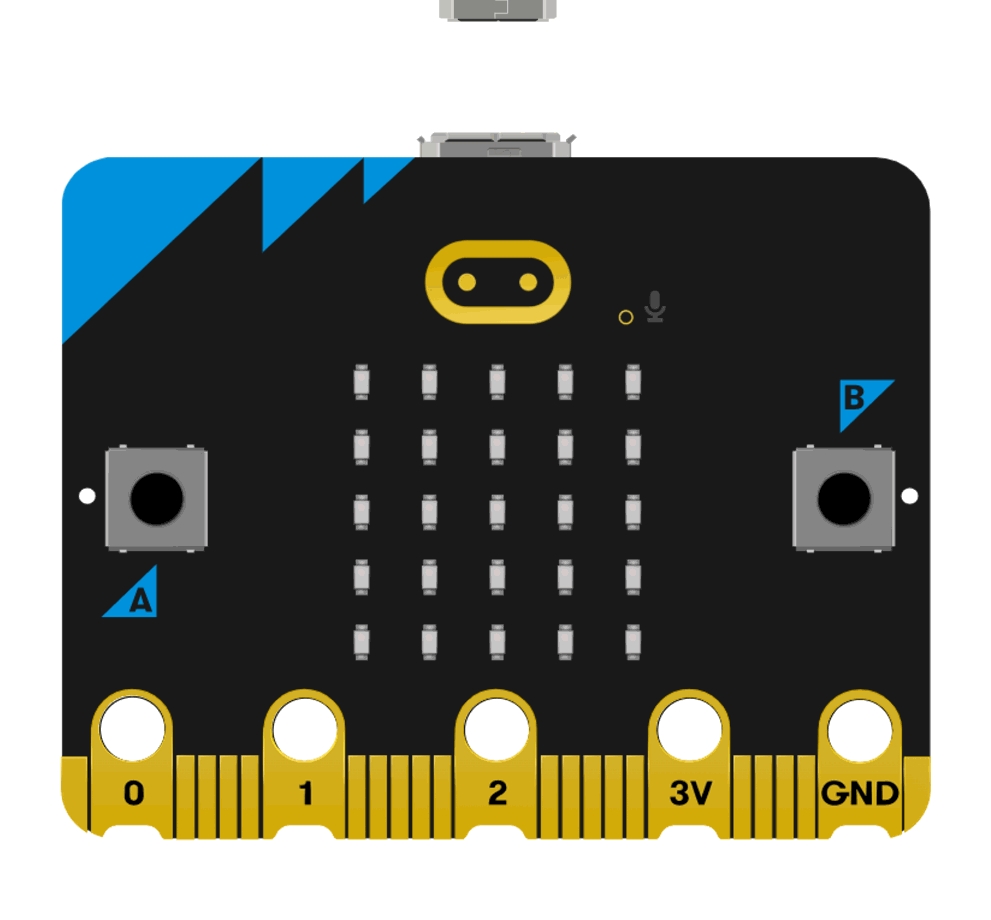
连接成功后,电脑上会识别出一个名为MICROBIT的盘符。
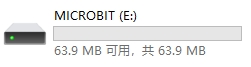
有以下两种方法可以将程序固件文件(.hex文件)下载到micro:bit V2主板中,您可以任选其中一种即可。
使用电脑的文件浏览器
这种方法最简单。在文件浏览器中用鼠标点选.hex固件文件,并按住鼠标按键将其拖放到文件浏览器左侧单独的MICROBIT盘符位置,再松开鼠标按键即可。这样即可把.hex固件文件下载到microbit主板中。

使用MakeCode网页
点击左下角的 ,选择
,选择Connect Device。
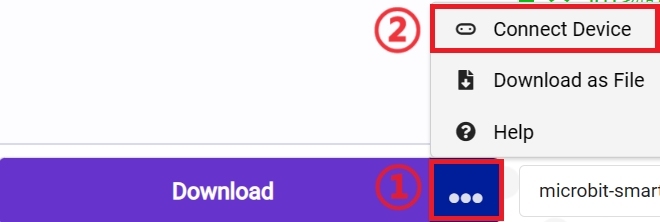
点击![]() 。
。
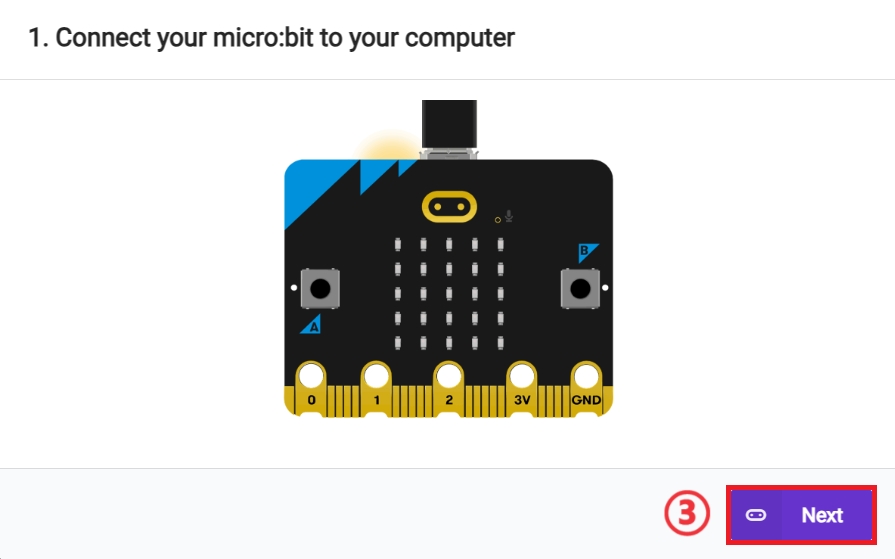
点击![]()
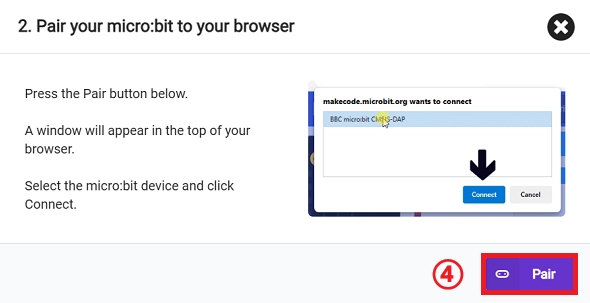
在弹出窗口选择BBC micro:bit CMSIS-DAP,然后单击“连接”按钮,至此,我们的micro:bit就已经连接成功。
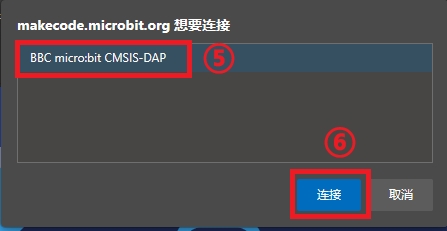
点击下载程序按钮。

如何使用
将最新的固件上传到机器人(主板类型:BiBoard)
为遥控器安装2 x 7号 AAA电池,并将micro:bit V2插入遥控器。 然后打开遥控器开关,如下图所示:

长按电池上的按钮3秒,开启机器人电源。机器人启动后,通过蓝牙模块自动连接到控制器。如果有多个遥控器和多个机器人,重复执行步骤2,3。连接规则是一对一,先到先得,已完成配对的机器人不会再次与新上电的手柄配对。
控制器功能介绍
控制Bittle X

控制Bittle X+Arm(带机械臂)

控制Nybble Q

具体操作说明,以控制Bittle X+Arm为例:
只操控手柄左侧的摇杆,可以让机器人向不同的方向运动。
micro:bit主板上的A键(头部旋转),可以通过microbit自带的陀螺仪控制机械臂,操控方法是:在按下A键的同时前后左右倾斜手柄即可控制机械臂运动。
micro:bit主板上的B键,功能是控制机械臂向不同方向运动。操控方法是:先按下B键不要松开,再推动手柄左侧的摇杆,可以向不同的方向旋转伸出或收回机械臂。
手柄右侧的 B键(身体倾斜),C键(抛),D键(捡起),F键(放下)都是组合操控按键,需要结合左侧的摇杆一起操控。比如,需要捡起物体时,先按下D键(捡起)不要松开,再推动手柄左侧的摇杆,可以捡起机械爪周围不同方向的物体。
手柄右侧下方的“开合爪子”按钮,按下机械爪打开,松开机械爪闭合。可以结合“机械臂及身体角度”按钮操控功能一起使用,可以抓放身体周围不同方位的物体。
Last updated
Was this helpful?
